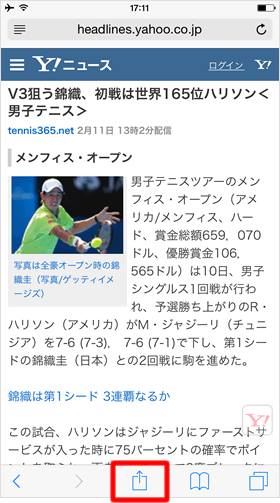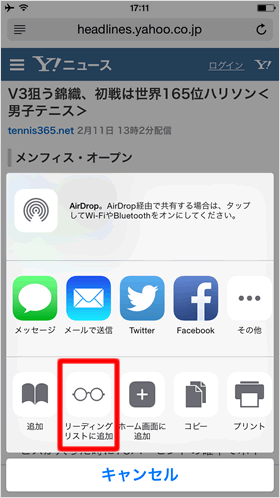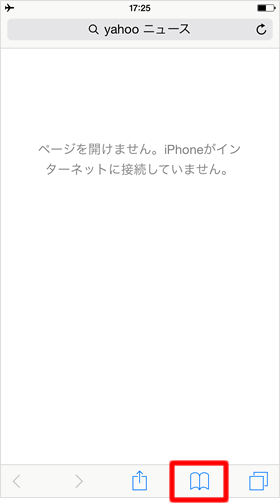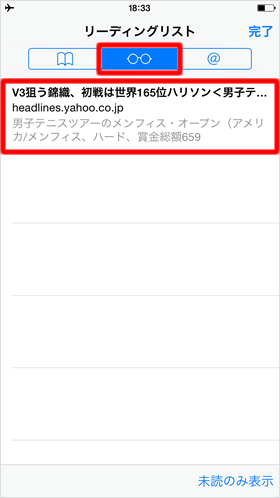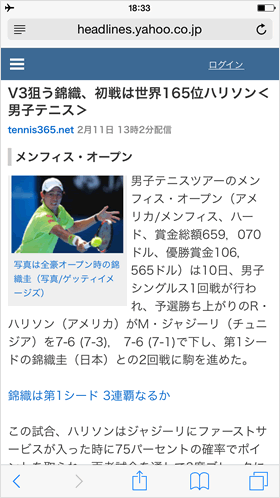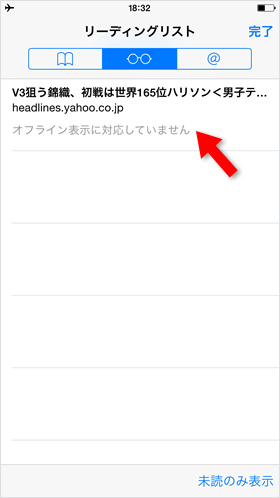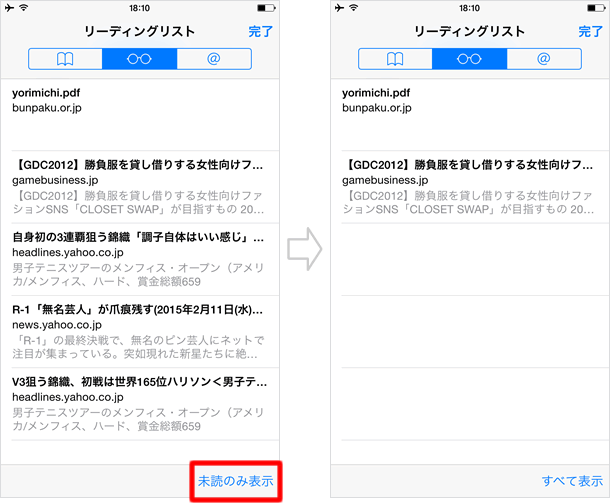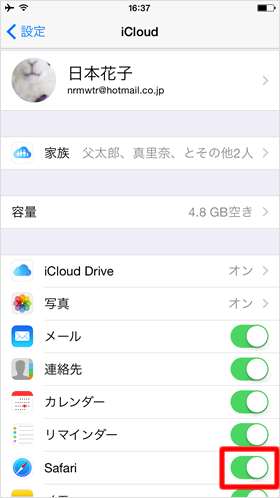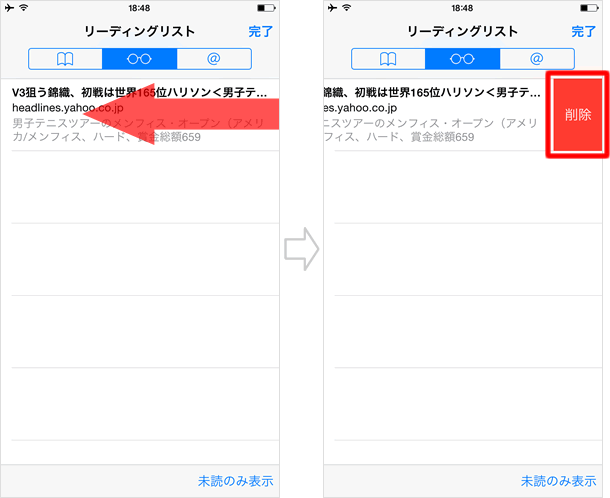リーディングリスト - オフラインでも閲覧可能な「後で読む」機能
リーディングリストは、後で見たいウェブページをリーディングリストに登録することで、ネット環境が無いオフラインでも記事の続きを閲覧できる機能です。飛行機での長旅など、ネット環境がない場面の暇つぶしに大変役に立ちます。iCloudで同期すれば、どのデバイスからでもページを閲覧できます。
リーディングリストに追加する
共有ボタンをタップする
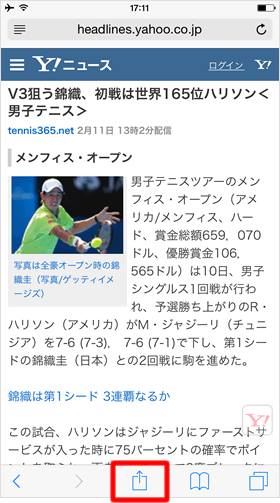
まずは、通常通りネットワークが繋がった状態でSafariを起動し、ページを開きます。
リーディングリストに追加したいページで、共有ボタンをタップします。
リーディングリストに追加する
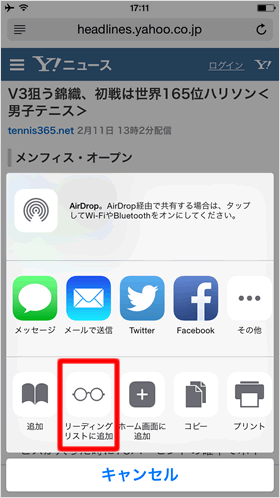
【リーディングリストに追加】をタップすると、追加が完了します。
リーディングリストを開く
リーディングリストを開く
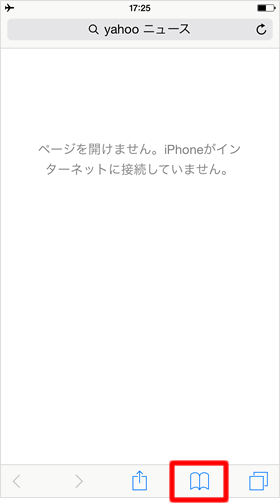
では、オフライン環境でリーディングリストを開いてみましょう。「圏外」になる場所で試すか、【設定】で「機内モード」をオン、Wi-Fiをオフにして、オフライン状態にします。
Safariを起動して、ブックマークボタンをタップします。
ページをオフラインで閲覧する
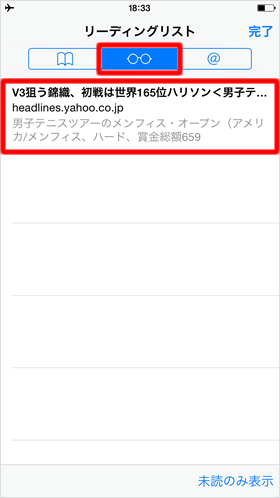
リーディングリストボタンを選び、ページをタップします。
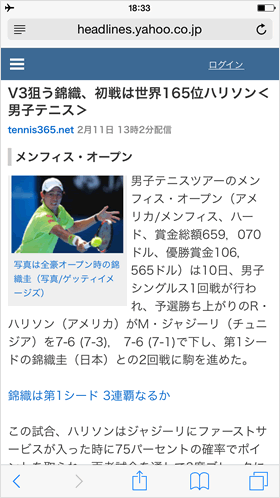
ページが開きました。
ただし、FacebookやTwitterのタイムラインなど、外部データとの通信が必要なページは正常に表示されません。
オフライン表示できない場合
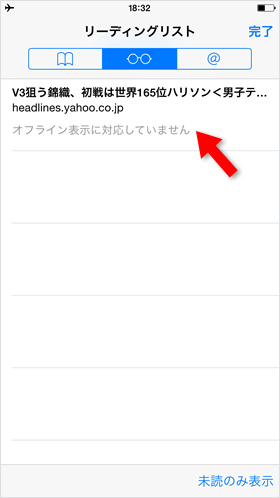
《リーディングリスト》画面で「オフライン表示に対応していません」と表示された場合は、タップしてもページを開けません。
リーディングリスト追加後の読み込みが上手くいっていない場合や、Safariのキャッシュが削除された場合に、このように表示されるようです。
未読ページのみ表示する
リーディングリストが増え、目的のページを見つけにくいときは、【未読のみ表示】をタップするとページを絞り込むことができます。【すべて表示】をタップすると元の表示に戻ります。
他の端末と同期する
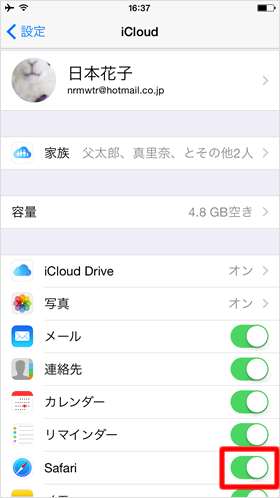
リーディングリストを他のデバイスと同期する場合は、【設定】>【iCloud】で、「Safari」をオンにします。
他のデバイスでも同様の設定を行っておきましょう。
リーディングリストを削除する
リーディングリストを削除するには、左にスワイプして、【削除】をタップします。